6 وصفات لأتمتة أوراق Google لتحقيق أقصى استفادة من تكاملنا
نشرت: 2020-02-28يتميز ActiveCampaign بتكامل جديد وقوي مع Google Sheets الذي يمكنك استخدامه في الأتمتة.
لقد أنشأنا 6 قوالب وصفات أتمتة قابلة للتخصيص لمساعدتك في تحقيق أقصى استفادة من تكامل جداول بيانات Google الجديد. تتيح لك هذه الوصفات:
- قم بتشغيل حملة إعادة مشاركة وتتبع جهات الاتصال التي تربحها مرة أخرى
- تتبع المسجلين والحضور المؤكد لندوة الويب الخاصة بك
- تتبع إدخالات الهبات
- إنشاء تقارير حول الظروف والمحفزات في ActiveCampaign
- قم بإنشاء وتتبع الصفقات باستخدام برنامج Excel و Google Sheets CRM المجاني من ActiveCampaign's
في هذا المنشور ، سنغطي الوصفات التالية:
- جداول بيانات Google: تتبع عمليات تسجيل البرامج التعليمية على الويب
- جداول بيانات Google: تتبع إدخالات الهبات
- جداول بيانات Google: أضف معلومات الصفقة إلى Google Sheets CRM
- جداول بيانات Google: أضف صفقة إلى Google Sheets CRM من حدث مؤهل
- جداول بيانات Google: تتبع إعادة مشاركة جهات الاتصال
- جداول بيانات Google: إعداد تقارير جهات اتصال مخصص لجداول بيانات Google
1. جداول بيانات Google: تتبع عمليات تسجيل البرامج التعليمية على الويب
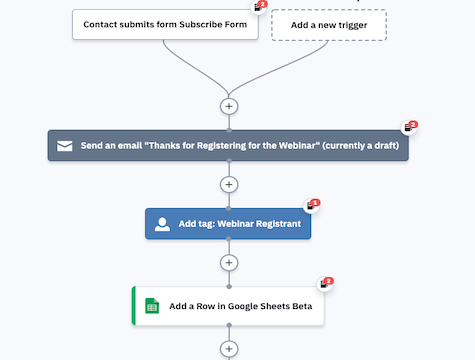
استخدم ActiveCampaign وجداول بيانات Google لتتبع وتأكيد التسجيلات لندوة الويب الخاصة بك. تتيح لك هذه الأتمتة:
- قم بإنشاء إدخال لكل مسجل ندوة عبر الإنترنت في جدول بيانات Google
- تواصل مع كل مسجل لتأكيد حضور الندوة عبر الإنترنت
- أضف الحاضرين المعتمدين على الويب إلى علامة تبويب منفصلة في جدول بيانات Google
- ضع علامة على مسجلي الندوة عبر الإنترنت والحضور للتجزئة في ActiveCampaign
من خلال تكامل صفحات Google في ActiveCampaign ، يمكنك تقليل الإدخال اليدوي للبيانات. يتيح لك التكامل إنشاء صفوف من بيانات جهات الاتصال أو تحديثها بسلاسة في جداول بيانات Google دون مغادرة ActiveCampaign أو استخدام أدوات اتصال تابعة لجهات خارجية.
تساعدك هذه الأتمتة على تتبع تسجيلات الندوة عبر الإنترنت بما يتجاوز نموذج الاشتراك الأولي في الندوة عبر الويب. تساعدك المتابعة مع مسجلي الندوات عبر الإنترنت على زيادة الحضور والمشاركة في الندوات عبر الإنترنت. قم بتأكيد الحضور ومسجلي المقطع وفقًا لذلك باستخدام العلامات وتكامل جداول بيانات Google.
قبل استيراد هذه الأتمتة ، قم بإعداد تكامل جداول بيانات Google وإنشاء جدول بيانات بعلامات تبويب لكل من "جميع المسجلين" و "الحضور المؤكد".
وإليك كيفية عمل أتمتة التسجيلات في الندوة التعليمية على الويب في جداول بيانات Google:
- يتم تشغيل الأتمتة عندما ترسل جهة اتصال نموذج تسجيل لندوة الويب أو الحدث الخاص بك. في مثالنا ، نستخدم نموذج ActiveCampaign لجمع تسجيلات الندوة عبر الإنترنت. اضبط المشغل حسب الحاجة بناءً على كيفية تتبع عمليات الاشتراك في الندوة ، مثل اشتراك القائمة أو العلامة من التكامل.
- ترسل الأتمتة إلى جهة الاتصال بريدًا إلكترونيًا لشكرها على الاشتراك في ندوة الويب الخاصة بك ومشاركة أي تفاصيل مهمة حول ندوة الويب. إذا كنت تقوم بالفعل بتشغيل أتمتة للندوة عبر الإنترنت ، مثل أتمتة Webinar Reminder Series ، فلا تتردد في حذف هذا الإجراء.
- الأتمتة تضيف علامة "مسجل الندوة عبر الإنترنت" إلى جهة الاتصال.
- تضيف الأتمتة جهة الاتصال إلى علامة التبويب "جميع المسجلين" في جدول بيانات Google. قبل استيراد هذه الأتمتة ، تأكد من أن جدول بيانات Google الخاص بك يحتوي على علامة تبويب لجميع المسجلين وعلامة تبويب للحضور المؤكد.
- تنتظر خطوة الانتظار حتى تفصل الندوة عبر الويب 7 أيام.
- ترسل الأتمتة إلى جهة الاتصال رسالة بريد إلكتروني تطلب منهم تأكيد حضورهم. يجب أن يحتوي البريد الإلكتروني على رابطين: رابط لتأكيد الحضور ، ورابط لإعلامك بأنه لم يعد بإمكانهم الحضور.
- تنتظر خطوة الانتظار حتى يتم النقر فوق أحد الروابط في البريد الإلكتروني لتأكيد الحضور.
- يتحقق If / Else steps لمعرفة ما إذا كانت جهة الاتصال قد نقرت على الرابط لتأكيد الحضور أم لا.
- إذا نقرت جهة الاتصال على الرابط لتأكيد حضورهم ، فإن التشغيل الآلي يضيفهم إلى علامة تبويب "الحضور المؤكد" في جدول بيانات Google. ثم تنتهي الأتمتة.
- إذا لم تنقر جهة الاتصال على الرابط لتأكيد حضورها ، تنتهي الأتمتة.

2. أوراق Google: تتبع إدخالات الهبات
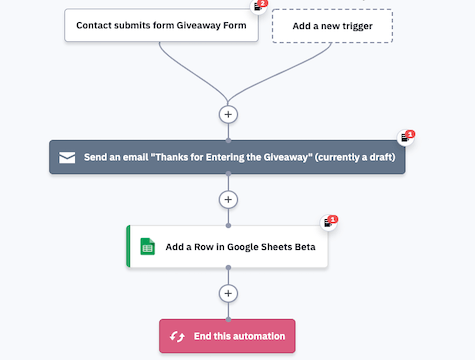
يعد تقديم الهبات طريقة رائعة لمكافأة جهات الاتصال الخاصة بك واكتساب المزيد من العملاء المحتملين. تتيح لك هذه الأتمتة تتبع إدخالات الهبات تلقائيًا في جداول بيانات Google.
سواء كان هدفك هو إنشاء قائمة بريدك الإلكتروني أو مكافأة المتابعين المخلصين ، يمكن أن تساعدك الهبة على إشراك جمهورك بطريقة قيمة وشخصية. عندما يشارك شخص ما في مسابقة الهبات ، فإن هذه الأتمتة تُدخل معلوماتهم في جدول بيانات Google لتسهيل اختيار الفائز.
عند تشغيل هبة وتريد اختيار فائز عشوائي ، يمكنك استخدام:
- منتقي اسم عشوائي
- مولد فائز عشوائي
- تطبيق رسم عشوائي
- مولد يانصيب
- أو حتى وظيفة إنشاء الأرقام العشوائية الخاصة بجداول بيانات Google
قبل الاستيراد ، قم بإعداد تكامل Google Sheets وإنشاء جدول بيانات إدخال الهبات مع الأعمدة التي تريدها. يجب أن تتطابق هذه الأعمدة مع المعلومات التي تجمعها في نموذج إدخال الهبة.
في ما يلي كيفية عمل أتمتة إدخالات هبة "جداول بيانات Google":
- يتم تشغيل الأتمتة عندما ترسل جهة اتصال النموذج لدخول الهبة. إذا كنت تستخدم تكامل نموذج ، مثل Typeform أو Unbounce ، فاضبط المشغل على العلامة التي تم إنشاؤها بواسطة عمليات الدمج هذه.
- يرسل الأتمتة إلى جهات الاتصال بريدًا إلكترونيًا يؤكد دخولهم. يمكنك مشاركة أي خطوات تالية وتشجيعهم على مشاركة الهبات مع شبكاتهم أو الانخراط مع مجتمعك عبر الإنترنت.
- الأتمتة تضيف جهة الاتصال إلى ورقة Google المخصصة لإدخال الهبة. سيؤدي وجود جميع الإدخالات في جدول بيانات إلى تسهيل تحديد فائز عشوائي عند انتهاء المسابقة.
- تنتهي الأتمتة.

3. Google Sheets: أضف معلومات الصفقة إلى Google Sheets CRM
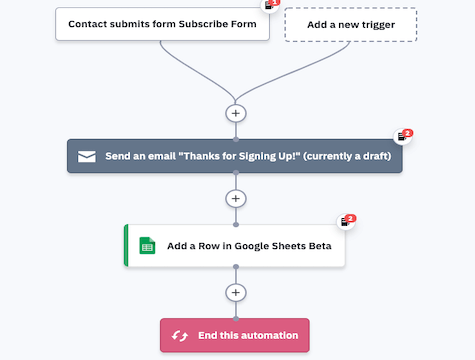
تتبع مسار المبيعات الخاص بك باستخدام قالب ActiveCampaign المجاني لـ Google Sheets CRM - وهذا التشغيل الآلي.
إذا كنت تستخدم قالب Google Sheets CRM المجاني من ActiveCampaign ، فإن هذه الأتمتة تضيف تلقائيًا جهات اتصال جديدة إلى Google Sheets CRM الخاص بك وترسل لهم بريدًا إلكترونيًا ترحيبيًا عند ملء نموذج.
أنشأت ActiveCampaign نموذجًا مجانيًا لـ Google Sheets CRM يعمل مع كل من Excel و Google Sheets بحيث يمكنك تتبع العملاء المحتملين ومنع الأعمال الجديدة من الانزلاق عبر الشقوق.
يتتبع نموذج جدول بيانات Google Sheets CRM مسار مبيعاتك من خلال تنظيم:
- جهات الاتصال
- فريق المبيعات
- فرص
- حالة الرصاص
- المتابعات
- قيمة الصفقة
- ايرادات المبيعات
- و اكثر!
بمجرد أن تملأ جهة اتصال نموذجًا ، ترسل لهم هذه الأتمتة بريدًا إلكترونيًا يشكرهم على الاشتراك والترحيب بهم ، ثم يضيف معلوماتهم إلى جدول بيانات Google Sheets CRM.
قبل استيراد هذه الأتمتة ، قم بإعداد تكامل جداول بيانات Google وتنزيل نموذج CRM المجاني الخاص بنا لأوراق Google.
إليك كيفية عمل أتمتة "إضافة معلومات الصفقة إلى Google Sheets CRM":
- يتم تشغيل الأتمتة عندما ترسل جهة اتصال نموذجًا للاشتراك. يمكنك تغيير هذا المشغل بناءً على كيفية تتبع الاشتراكات.
- الأتمتة ترسل بريدًا إلكترونيًا إلى جهة الاتصال. يمكنك استخدام هذا البريد الإلكتروني كبريد إلكتروني ترحيبي أو شكرًا لك على إرسال بريد إلكتروني إلى جهات الاتصال الجديدة. إذا كنت تستخدم بالفعل أتمتة مختلفة لتشغيل سلسلة بريد إلكتروني ترحيبي ، فلا تتردد في حذف هذا الإجراء.
- يضيف التشغيل الآلي سجل صفقة لجهة الاتصال في جدول بيانات Google Sheets CRM. نوصي باستخدام قالب جدول بيانات CRM المجاني من ActiveCampaign's.
- تنتهي الأتمتة.

4. جداول بيانات Google: أضف صفقة إلى Google Sheets CRM من حدث مؤهل
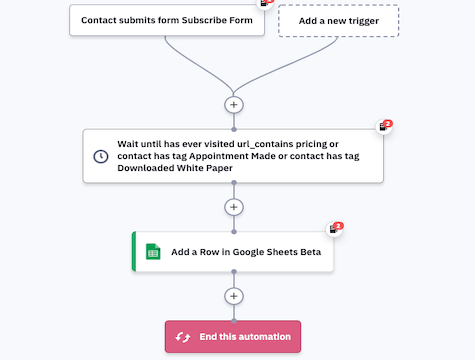
تساعدك هذه الأتمتة على التأكد من أن كل جهة اتصال في جدول بيانات Google Sheets CRM مؤهلة. يتيح لك قالب CRM الخاص بأوراق Google المجانية من ActiveCampaign - وهذه الأتمتة - مراقبة خط أنابيب المبيعات وتتبع العملاء المحتملين المؤهلين.

عندما تكمل جهة اتصال إجراءً يجعلها عميلاً محتملاً مؤهلاً ، فإن هذه الأتمتة تضيفها كصفقة في جدول بيانات Google Sheets CRM. يمكن أن تشمل تلك الإجراءات المؤهلة:
- عرض صفحة التسعير
- تحديد موعد
- طلب عرض أسعار مجاني
- تقديم نموذج لمزيد من المعلومات
- أي شيء يشير إلى أن جهة الاتصال مهتمة بمعرفة المزيد عن عملك - أو حتى الشراء منه!
أنشأت ActiveCampaign نموذجًا مجانيًا لـ Google Sheets CRM يعمل مع كل من Excel و Google Sheets. يتتبع نموذج جدول بيانات Google Sheets CRM مسار مبيعاتك من خلال تنظيم:
- جهات الاتصال
- فريق المبيعات
- فرص
- حالة الرصاص
- المتابعات
- قيمة الصفقة
- ايرادات المبيعات
- و اكثر!
بمجرد أن تملأ جهة اتصال نموذجًا ، تنتظر هذه الأتمتة حتى تتخذ جهة الاتصال إجراءً مؤهلاً ، ثم ترسل معلوماتها إلى جدول بيانات Google Sheets CRM.
قبل استيراد هذه الأتمتة ، قم بإعداد تكامل جداول بيانات Google وتنزيل نموذج CRM المجاني الخاص بنا لأوراق Google.
إليك كيفية عمل أتمتة "إضافة صفقة إلى جداول بيانات Google لإدارة علاقات العملاء من حدث مؤهل":
- يتم تشغيل الأتمتة عندما ترسل جهة اتصال نموذجًا للاشتراك. يمكنك تغيير هذا المشغل بناءً على كيفية تتبع الاشتراكات.
- تنتظر خطوة الانتظار حتى تتخذ جهة الاتصال إجراءً مؤهلاً ، مثل عرض صفحة أسعار أو إعداد موعد. جميع الشروط المدرجة في وصفة الأتمتة هي أمثلة ويجب تعديلها وفقًا للأحداث الحقيقية التي تجعل العملاء المتوقعين مؤهلين لعملك.
- عندما تتخذ جهة الاتصال هذا الإجراء المؤهل ، تضيف الأتمتة سجل صفقة لجهة الاتصال في جدول بيانات Google Sheets CRM. نوصي باستخدام قالب جدول بيانات CRM المجاني من ActiveCampaign's.
- تنتهي الأتمتة.

5. جداول بيانات Google: تتبع إعادة مشاركة جهات الاتصال
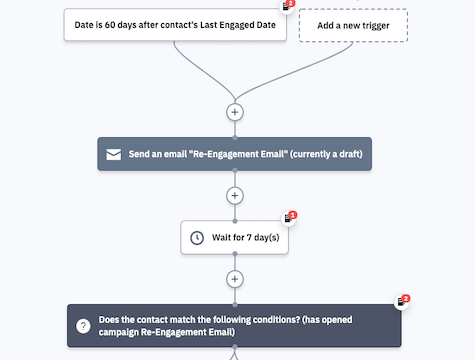
تواصل مع جهات الاتصال الذين لم يشاركوا في التسويق عبر البريد الإلكتروني الخاص بك منذ فترة - ثم تتبع ما إذا كانوا يشاركون في حملة إعادة المشاركة الخاصة بك.
تساعدك هذه الأتمتة في تنظيم جهات الاتصال في Google Sheets CRM الخاص بك بناءً على ما إذا كانوا يشاركون في التسويق أم لا. يتيح لك قالب CRM الخاص بأوراق Google المجانية من ActiveCampaign - وهذه الأتمتة - مراقبة خط أنابيب المبيعات وتتبع مشاركة العملاء المحتملين.
أرسل لجهات الاتصال الخاصة بك حملة إعادة مشاركة بعد 60 يومًا من آخر مشاركة لها مع المحتوى الخاص بك. تتيح لك أتمتة البريد الإلكتروني الخاص بإعادة التفاعل التواصل مع العملاء السابقين في الوقت المناسب. للحصول على أفضل رسائل البريد الإلكتروني الخاصة بإعادة المشاركة ، يمكنك استخدام:
- سطر موضوع بريد إلكتروني جذاب لإعادة المشاركة
- نسخة شخصية من البريد الإلكتروني
- نسخة تستهدف عواطفهم
- عرض ترويجي أو هبة أو عرض خاص
بعد إرسال بريد إلكتروني لإعادة الارتباط إلى جهة اتصال ، تتعقب خطوة الهدف ما إذا كانت جهة الاتصال تتعامل مع أي من رسائل البريد الإلكتروني في هذه الأتمتة. إذا كانت جهة الاتصال تتعامل مع بريد إلكتروني ، فإن التشغيل الآلي يضيفها إلى علامة التبويب "المشاركة" في جدول بيانات Google Sheets CRM.
إذا ظلت جهة الاتصال غير مشغولة ، فإن الأتمتة ترسل لهم بريدًا إلكترونيًا آخر قبل إلغاء اشتراكهم من جميع القوائم وإضافتهم إلى علامة التبويب "غير مشغول" في جدول بيانات Google Sheets CRM.
قبل استيراد هذه الأتمتة ، قم بإعداد تكامل جداول بيانات Google وتنزيل نموذج CRM المجاني الخاص بنا لأوراق Google. تأكد من احتواء Google Sheets CRM على علامة تبويب لجهات الاتصال "المشاركة" وعلامة تبويب لجهات الاتصال "غير المتداخلة".
إليك كيفية عمل أتمتة "جداول بيانات Google: تتبع إعادة مشاركة جهات الاتصال":
- يتم تشغيل الأتمتة عند مرور 60 يومًا على تاريخ آخر مشاركة لجهة اتصال.
- يرسل الأتمتة جهة الاتصال بريدًا إلكترونيًا لإعادة المشاركة.
- الأتمتة تنتظر 7 أيام. يمكنك ضبط خطوة الانتظار هذه لتناسب وقت الانتظار الذي تختاره.
- يتحقق شرط If / Else مما إذا كانت جهة الاتصال فتحت البريد الإلكتروني لإعادة المشاركة أم لا. إذا فتحت جهة الاتصال البريد الإلكتروني لإعادة التفاعل ، فإنها تنتقل إلى خطوة الهدف "إعادة التفاعل". خلال الأتمتة ، تتحقق خطوة الهدف "إعادة المشاركة" مما إذا كانت جهة اتصال تفتح أي بريد إلكتروني في الأتمتة. إذا كان الأمر كذلك ، تنتقل جهة الاتصال إلى خطوة الهدف والإجراءات التالية.
- عندما تنقل جهة اتصال خطوة الهدف "إعادة المشاركة" ، فإن التشغيل الآلي يضيفها إلى علامة التبويب "المشاركة" في جدول بيانات Google Sheets CRM.
- إذا لم تفتح جهة الاتصال البريد الإلكتروني لإعادة المشاركة ، ترسل لهم الأتمتة رسالة بريد إلكتروني "اللمسة الأخيرة". يتيح هذا البريد الإلكتروني لجهة الاتصال معرفة أن هذه هي آخر مرة ستتواصل فيها قبل إزالتها من قائمة بريدك الإلكتروني.
- تستمر خطوة هدف "إعادة المشاركة" في التحقق مما إذا كانت جهة الاتصال تفتح البريد الإلكتروني "اللمسة الأخيرة" أو البريد الإلكتروني الخاص بإعادة التفاعل.
- الأتمتة تنتظر 7 أيام.
- إذا لم تنتقل جهة الاتصال إلى هدف "إعادة المشاركة" ، فإن التشغيل الآلي يلغي اشتراكها من جميع القوائم ويضيفها إلى علامة التبويب "غير مشغول" في جدول بيانات Google Sheets CRM.
- تنتهي الأتمتة.

6. Google Sheets: Custom Contact Reporting for Google Sheets
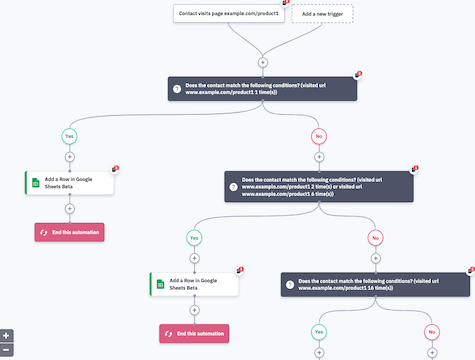
تتيح لك هذه الأتمتة إنشاء وتشغيل تقارير قوية في "جداول بيانات Google" بناءً على سلوك جهات الاتصال الخاصة بك. إلى جانب تكامل صفحات Google في ActiveCampaign ، تساعدك هذه الأتمتة على تتبع العملاء المحتملين وقياس مؤشرات الأداء الرئيسية للمبيعات.
عندما تدمج جداول بيانات Google مع ActiveCampaign ، يمكنك إنشاء تقارير جداول بيانات Google مخصصة لفريق المبيعات لديك. يتيح لك هذا التقرير تتبع مؤشرات الأداء الرئيسية الأكثر أهمية لعملك ، مثل:
- قيادة المشاركة
- مقاييس المبيعات
- معلومات للتواصل
- بيانات خطوط المبيعات
- وأكثر بكثير!
أنشئ تقارير باستخدام Google Sheets و ActiveCampaign للتخلص من الإدخال اليدوي للبيانات وتتبع البيانات التي تحتاجها تلقائيًا. قم بتوصيل حساب ActiveCampaign الخاص بك بجداول بيانات Google ، وإنشاء مشغلات في الأتمتة ، وإنشاء أو تحديث صفوف بيانات جهات الاتصال بسلاسة في جداول بيانات Google - دون الحاجة إلى اتصال من جهة خارجية.
هذه الأتمتة عبارة عن نموذج أساسي يمكنك تخصيصه وفقًا لاحتياجات إعداد التقارير الخاصة بك. قبل استيراد هذه الأتمتة ، قم بإعداد تكامل جداول بيانات Google وإنشاء جدول بيانات لهذا التقرير المخصص ، بما في ذلك أي أعمدة أو علامات تبويب ترغب في إضافة البيانات إليها من ActiveCampaign.
وإليك كيفية عمل أتمتة "إعداد التقارير المخصصة لـ Google Sheets CRM":
- في مثالنا ، يتم تشغيل الأتمتة عندما تزور جهة اتصال صفحة منتج. نحن نتتبع زيارات الموقع في تقرير جداول بيانات Google. تنشئ الأتمتة إدخالات استنادًا إلى جهة اتصال تزور صفحة منتج معين عدة مرات. لا تتردد في ضبط مشغل الأتمتة وإجراءات If / Else بناءً على ما تريد الإبلاغ عنه ، مثل مؤشرات الأداء الرئيسية للمبيعات ومقاييس التجارة الإلكترونية وأرقام المشاركة وما إلى ذلك.
- تتحقق خطوة If / Else مما إذا كانت جهة اتصال قد قامت بزيارة صفحة منتج مرة واحدة بالضبط.
- إذا قامت جهة الاتصال بزيارة صفحة المنتج مرة واحدة بالضبط ، فإن التشغيل الآلي يضيف جهة الاتصال إلى علامة التبويب "الزوار الجدد" في جدول بيانات Google. لا تتردد في تعديل هذا وجميع إجراءات جداول بيانات Google الأخرى بناءً على ما تختار تتبعه.
- إذا لم تقم جهة الاتصال بزيارة صفحة المنتج مرة واحدة بالضبط ، فستقوم خطوة If / Else أخرى بالتحقق مما إذا كانت جهة الاتصال قد قامت بزيارة صفحة المنتج بين 2 و 6 مرات.
- إذا قامت جهة الاتصال بزيارة صفحة المنتج بين 2 و 6 مرات ، فإن التشغيل الآلي يضيفهم إلى علامة التبويب "تكرار الزائرين" في جدول بيانات Google.
- إذا لم تقم جهة الاتصال بزيارة صفحة المنتج بين 2 و 6 مرات ، فإن خطوة If / Else الثالثة تتحقق مما إذا كانت جهة الاتصال قد زارت صفحة المنتج 16 مرة.
- إذا قامت جهة الاتصال بزيارة صفحة المنتج 16 مرة ، فإن التشغيل الآلي يضيفها إلى "عدد الزائرين المتكررين كثيرًا". يمكنك استخدام هذه الشريحة لتشغيل حملة تستهدف جهات اتصال ذات نية شراء عالية.
- إذا لم تقم جهة الاتصال بزيارة صفحة المنتج 16 مرة ، فستنتهي الأتمتة.

